Har du någonsin laddat ner något från Interwebs bara för att ha problem med att ta reda på var det tog vägen? För det mesta sparar webbläsare till en plats som de väljer som standard utan att be om din input. Så ohövligt! Jag kan inte berätta hur många gånger jag under åren har glömt att växla den här inställningen för att tvinga vilken webbläsare jag än använder vid tillfället att FRÅGA mig var jag ska spara saker.
Tack och lov, där ÄR ett enkelt sätt att fixa detta. Ett par klick, några sekunder av din tid och du kommer alltid att kunna välja var du vill spara alla dina foton, filer och videor.
Ändra nedladdningsplatsen i Chrome
Med tanke på att Chrome är min favoritwebbläsare var detta en av de första sakerna jag gjorde när jag först fick den här bärbara datorn. Medan jag ställde in maskinen efter min smak, laddade jag omedelbart ner Chrome och växlade sedan denna lilla pärla till "på"-läget.
Klicka på de tre prickarna uppe till höger i Chrome och klicka sedan på "Inställningar." Bläddra nedåt i menyn till vänster och klicka på nedåtpilen bredvid
"Avancerad." Härifrån klickar du "Nedladdningar."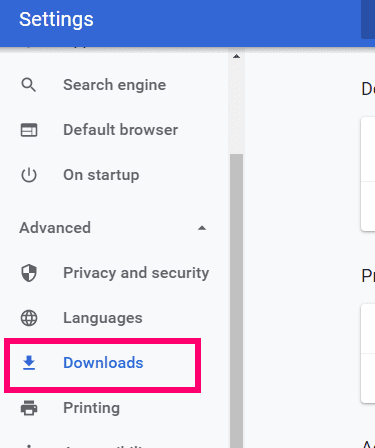
Som du kan se är platsen automatiskt inställd för att spara till C:\Users\Dittnamn\Nedladdningar. Observera också att omkopplaren för att fråga dig var du ska spara saker är inställd på avstängt läge som standard.
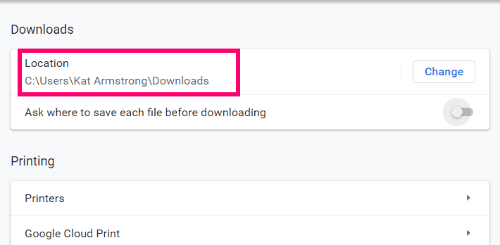
Du har nu två val. Du kan klicka "Förändra" bredvid den standardmappen, navigera till en mapp som du alltid vill spara allt i och klicka sedan "Spara." Eller så kan du växla den omkopplaren till "På" position belägen till höger om "Fråga var varje fil ska sparas innan du laddar ner."
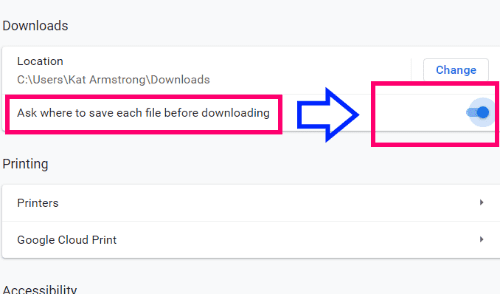
Personligen vill jag att mina webbläsare ska fråga mig var jag ska spara saker. Jag vill inte att allt jag laddar ner ska hamna på ett ställe. Jag är väldigt organiserad! Jag har specifika mappar avsedda att ladda ner foton till, för videor, för program-/programinstallatörer och så vidare. Det gör bara saker enklare och renare för mig att hantera. Alternativet är upp till dig, självklart, och vad du än är nöjdast med.
Vilka andra små tips och tricks kan jag ge dig för att göra ditt liv med Chrome lite enklare?
Lycka till med surfandet!